Bilder und Videos importieren
Die Verwendung von Special Effects und Chroma Key
Windows
Sie können im HUE Animation-Menü Preferences… (Einstellungen…) auswählen um die Einstellungen der Software aufzurufen.
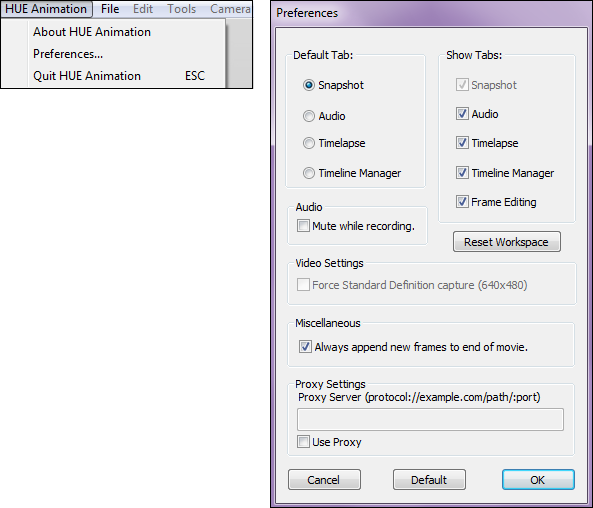
Default Tab (Standard-Registerkarte)
Die Einstellung legt fest, welche Registerkarte Sie als erste sehen, wenn Sie HUE Animation starten. Meist ist es am besten, die Einstellung auf Momentaufnahme zu lassen. Wenn Sie aber häufiger mit der Zeitachse arbeiten oder viel Zeit mit der Bearbeitung Ihres Films verbringen, ist eine der anderen Registerkarten vielleicht nützlicher.
Show Tabs (Aktivierte Registerkarten)
Wenn Sie Registerkarten deaktivieren möchten um die Funktionen, die Sie am meisten benutzen, schneller zu finden, deaktivieren Sie die entsprechenden Kästchen in der Liste. Das ist besonders hilfreich, wenn Sie HUE Animation im Unterricht verwenden. Sie können unnötige Funktionen deaktivieren und dadurch kontrollieren, was die Schüler verwenden und womit sie arbeiten dürfen. Ihre Standard-Registerkarte wird deaktivert (ausgegraut), so dass Sie diese nicht als erste verändern müssen.
Audio: Mute while recording (Während der Aufnahme stummschalten)
Sie können auswählen, ob Ihre anderen Audiodateien, während der Tonaufnahme stummgeschaltet werden sollen. Das ist besonders hilfreich, wenn Sie Hintergrundmusik verwenden und anschließend eine Erzählung einfügen möchten.
Reset Workspace (Projektordner zurücksetzen)
Dieser Button ermöglicht es Ihnen einen neuen Projektordner (Workspace) auszuwählen, wenn Sie das nächste Mal HUE Animation starten. Die Funktion löscht keine Ihrer Projekte. Wenn Sie sie versehentlich anklicken, können Sie einfach wieder den gleichen Projektordner auswählen, den Sie zuvor schon verwendet haben. Für weitere Informationen zum Thema Projektordner, schauen Sie sich das Aktivierungs Tutorial an.
Hinweis: Die Option Force Standard Definition capture (Aufnahme in Standardauflösung erzwingen) hat derzeit keine Auswirkungen.
Always append new frames to end of movie (Neue Bilder immer ans Ende des Films anfügen)
Ist diese Option ausgewählt, werden neue Bilder immer ans Ende der Zeitachse Ihrer Animation angefügt. Ist die Option nicht ausgewählt, werden die neuen Bilder an das Bild angehängt, das in der Zeitachse ausgewählt ist, wenn Sie den Aufnahme-Button klicken.
Die Windows-Version hat eine Extra-Funktion am unteren Bildschirmrand um einen Proxy Server zu konfigurieren. Wenn Sie HUE Animation in einer Schul- oder Büroumgebung mit einem Proxy verwenden, können Sie Ihre Einstellungen hier eingeben.
Wenn Sie Ihre Änderungen gemacht haben, klicken Sie OK um sie zu speichern und navigieren Sie zurück zum Hauptfenster von HUE Animation.
Hinweis: Sie können jederzeit wieder zu den Standardeinstellungen zurückkehren indem Sie Default (Standardeinstellungen) auswählen und dann auf OK klicken.
Mac OS X
Sie können im HUE Animation-Menü Preferences… (Einstellungen…) auswählen um die Einstellungen der Software aufzurufen.
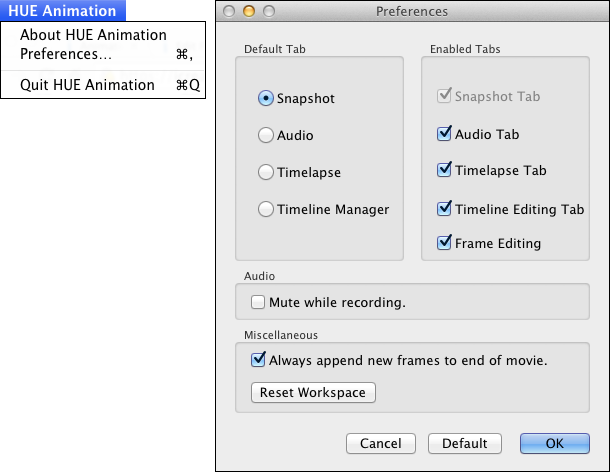
Default Tab (Standard-Registerkarte)
Die Einstellung legt fest, welche Registerkarte Sie als erste sehen, wenn Sie HUE Animation starten. Meist ist es am besten, die Einstellung auf Momentaufnahme zu lassen. Wenn Sie aber häufiger mit der Zeitachse arbeiten oder viel Zeit mit der Bearbeitung Ihres Films verbringen, ist eine der anderen Registerkarten vielleicht nützlicher.
Show Tabs (Aktivierte Registerkarten)
Wenn Sie Registerkarten deaktivieren möchten um die Funktionen, die Sie am meisten benutzen, schneller zu finden, deaktivieren Sie die entsprechenden Kästchen in der Liste. Das ist besonders hilfreich, wenn Sie HUE Animation im Unterricht verwenden. Sie können unnötige Funktionen deaktivieren und dadurch kontrollieren, was die Schüler verwenden und womit sie arbeiten dürfen. Ihre Standard-Registerkarte wird deaktivert (ausgegraut), so dass Sie diese nicht als erste verändern müssen.
Audio: Mute while recording (Während der Aufnahme stummschalten)
Sie können auswählen, ob Ihre anderen Audiodateien, während der Tonaufnahme stummgeschaltet werden sollen. Das ist besonders hilfreich, wenn Sie Hintergrundmusik verwenden und anschließend eine Erzählung einfügen möchten.
Always append new frames to end of movie (Neue Bilder immer ans Ende des Films anfügen)
Ist diese Option ausgewählt, werden neue Bilder immer ans Ende der Zeitachse Ihrer Animation angefügt. Ist die Option nicht ausgewählt, werden die neuen Bilder an das Bild angehängt, das in der Zeitachse ausgewählt ist, wenn Sie den Aufnahme-Button klicken.
Reset Workspace (Projektordner zurücksetzen)
Dieser Button ermöglicht es Ihnen einen neuen Projektordner (Workspace) auszuwählen, wenn Sie das nächste Mal HUE Animation starten. Die Funktion löscht keine Ihrer Projekte. Wenn Sie sie versehentlich anklicken, können Sie einfach wieder den gleichen Projektordner auswählen, den Sie zuvor schon verwendet haben. Für weitere Informationen zum Thema Projektordner, schauen Sie sich das Aktivierungs Tutorial an.
Wenn Sie Ihre Änderungen gemacht haben, klicken Sie OK um sie zu speichern und navigieren Sie zurück zum Hauptfenster von HUE Animation.
Hinweis: Sie können jederzeit wieder zu den Standardeinstellungen zurückkehren indem Sie Default (Standardeinstellungen) auswählen und dann auf OK klicken.
